Page 57 of 155

Lettore CD57
■Riporre i CD nelle loro custodie im‐
mediatamente dopo averli estratti
dal lettore audio per proteggerli da
danneggiamenti e sporcizia.
■ La sporcizia e i liquidi sui CD pos‐ sono macchiare la lente del lettore
audio all’interno del dispositivo e
provocare guasti.
■ Proteggere i CD dal calore e dalla radiazione solare diretta.
■ Le seguenti restrizioni si applicano ai dati memorizzati su un CD MP3/
WMA:
Numero massimo di file/canzoni:
800.
Cartelle massime nella gerarchia di profondità: 8.
Non è possibile riprodurre file WMA con Digital Rights Management
(DRM) provenienti da negozi di mu‐
sica on line.
È possibile riprodurre senza pro‐
blemi i file WMA solo se creati con
Windows Media Player versione 9
o successive.
Estensioni applicabili della play‐ list: .m3u, .pls.Le voci della playlist devono essere
state create come percorsi relativi.
Avviso
Questa sezione si occupa solo della
riproduzione dei file MP3, in quanto
il funzionamento dei file MP3 e WMA
è identica. Se si inserisce un CD
contenente file WMA vengono vi‐
sualizzati i relativi menu MP3.
Uso
Avviare la riproduzione del CD
Inserire il CD audio o MP3 con il lato
stampato verso l’alto nella fessura del
lettore CD finché non viene caricato.
Premete ripetutamente il pulsante
MEDIA per attivare la funzione CD.
Rimozione di un CD
Premere il pulsante R. Il CD viene
espulso dalla fessura del lettore CD.
Se il CD non viene rimosso dopo l'e‐
spulsione, viene caricato dopo alcuni
secondi.
Tasti funzione Pausa della riproduzione del CD
Selezionare il pulsante della scher‐
mata = per mettere in pausa la ripro‐
duzione.
Selezionare il pulsante a schermo l
per riprendere la riproduzione.
Page 58 of 155

58Lettore CD
Saltare il brano precedente o
successivo
Selezionare i pulsanti t o v per
passare alla traccia precedente o
successiva.
In alternativa, ruotare la manopola
MENU per saltare alla traccia prece‐
dente o successiva.
Avanzamento o riavvolgimento
rapido
Dare un colpetto tenendo il dito sui
pulsanti t o v per riavvolgere o
avanzare velocemente.
Elenco tracce Per visualizzare l'elenco delle tracce
potete, a scelta:
■ Dare un piccolo colpetto in qualun‐ que punto dello schermo
■ Selezionare il pulsante SCORRI a
sinistra dello schermo
■ Ruotare la manopola MENU.
Viene visualizzato l'elenco delle
tracce.Avviso
Verrà evidenziato il brano attual‐
mente in riproduzione.
Far scorrere l'elenco e selezionare la
voce di elenco desiderata.
Avviso
Trovate una descrizione dettagliata
dell'esplorazione di CD MP3 3 62.
Menu CD
Per visualizzare il menù CD, selezio‐
nare il pulsante a schermo MENU
nella barra selettrice d'interazione.
Impostazioni del tono
Per una descrizione dettagliata 3 43.
Sequenza di riproduzione casuale
Se Casuale viene impostato su
Acceso , tutte le tracce del CD attivo
vengono riprodotte in ordine casuale.
Impostare l'opzione Casuale su
Acceso o su Spento .
Volume automatico / AudioPilot Bose
Per una descrizione dettagliata 3 44.
Page 59 of 155

Dispositivi esterni59Dispositivi esterniInformazioni generali...................59
Riproduzione audio ......................62
Riproduzione film .........................63
Utilizzo delle applicazioni .............64Informazioni generali
Un ingresso AUX, USB e per scheda
SD per il collegamento di dispositivi
esterni è collocato sotto il bracciolo
nella consolle centrale. Trovate una descrizione dettagliata sul solleva‐
mento del bracciolo nel Manuale
d'uso.
Avviso
Le prese devono sempre essere
mantenute pulite e asciutte.
Ingresso AUX È possibile connettere, per esempio,
un iPod o un altro dispositivo ausilia‐
rio all'ingresso AUX.
Una volta connesso all'ingresso AUX,
il segnale audio del dispositivo ausi‐
liario è trasmesso dagli altoparlanti del sistema Infotainment.
È possibile regolare le impostazioni
del volume e del tono dal sistema
Infotainment. Tutte le altri funzioni di
comando devono essere gestite dal
dispositivo ausiliario.
Connessione di un dispositivo
Per connettere il dispositivo ausiliario alla presa dell'ingresso AUX del si‐
stema Infotainment usate il seguente
cavo:
a 3 poli per sorgente audio.
Per scollegare il dispositivo AUX, se‐ lezionate un'altra funzione e poi ri‐
muovete il dispositivo AUX.
Funzione audio AUX
Il sistema Infotainment può riprodurre file musicali contenuti in dispositivi
ausiliari, ad es. iPod o Smartphone.
Porta USB Alla porta USB è possibile collegare
un lettore MP3, una chiavetta USB,
un iPod o uno smartphone.
Page 60 of 155

60Dispositivi esterni
In caso di connessione alla porta
USB, è possibile gestire i suddetti di‐
spositivi mediante i comandi e i menù del sistema Infotainment.
Avviso
Non tutti i lettori MP3, unità USB,
iPod o smartphone sono supportati
dal sistema Infotainment.
Connessione/disconnessione di un
dispositivo
Connettere il dispositivo USB o l'iPod
alla porta USB. Per l'iPod usare il cavo di connessione appropriato.
Avviso
Se si connette un dispositivo USB o
un iPod non leggibile, appare un
messaggio di errore corrispondente
e il sistema Infotainment passa au‐
tomaticamente alla funzione prece‐
dente.
Per disconnettere il dispositivo USB o l'iPod selezionare un'altra funzione e
quindi rimuovere il dispositivo di me‐
moria USB.Attenzione
Evitare di disconnettere il disposi‐
tivo durante la riproduzione. Può
danneggiare il dispositivo o il si‐
stema Infotainment.
Funzione audio USB
Il sistema Infotainment può riprodurre i file musicali contenuti nei dispositivi
di memoria USB o nei prodotti iPod/
iPhone.
Funzione video USB
Il sistema Infotainment può riprodurre
i video contenuti nei dispositivi di me‐
moria USB.
Scheda SD
Una scheda SD può essere inserita
nella relativa fessura.
Quando inserita, la scheda SD può essere azionata mediante i comandi
e i menù del sistema Infotainment.
Avviso
Non tutti i tipi di schede SD sono
supportati dal sistema Infotainment.
Inserimento/Rimozione di una
scheda SDAttenzione
Non tentate mai di usare una
scheda SD incrinata, deformata o
riparata usando nastro adesivo.
Farlo potrebbe danneggiare la
strumentazione.
Inserite la scheda SD nella relativa
fessura come illustrato di seguito. La
funzione musicale è avviata automa‐ticamente.
Page 61 of 155

Dispositivi esterni61
Avviso
Se si connette una scheda SD non
leggibile, appare un messaggio di
errore corrispondente e il sistema
Infotainment passa automatica‐
mente alla funzione precedente.
Per rimuovere la scheda SD, attivate
prima un'altra funzione. Poi spingete
delicatamente la scheda SD più a
fondo nella fessura. La scheda SD
viene espulsa dalla fessura e può es‐
sere rimossa.Attenzione
Evitare di disconnettere il disposi‐
tivo durante la riproduzione. Può
danneggiare il dispositivo o il si‐
stema Infotainment.
Funzione audio SD
Il sistema Infotainment può riprodurre file musicali memorizzati sulla scheda
SD.
Funzione video SD
Il sistema Infotainment può riprodurre film memorizzati sulla scheda SD.
Bluetooth
Le fonti audio abilitate alla connes‐
sione Bluetooth (ad es. i cellulari per
l'ascolto di musica, i lettori MP3 con
Bluetooth, ecc.) che supportano i pro‐
fili A2DP e AVRCP per l'ascolto di
musica con Bluetooth, possono es‐
sere connesse mediante wireless al
sistema Infotainment.
Connessione di un dispositivo
Per una descrizione dettagliata della
connessione Bluetooth 3 94.
Funzione audio Bluetooth
Il sistema Infotainment può riprodurre file musicali contenuti in dispositivi
Bluetooth come iPod o smartphone.
Formati file
Sono supportati solo dispositivi for‐ mattati nei sistemi di file FAT32,
NTFS e HFS+.
Avviso
È possibile che alcuni file non siano
riprodotti correttamente. Ciò po‐ trebbe essere dovuto a un formato di registrazione diverso o alle condi‐zioni del file.Non è possibile riprodurre i file pro‐
venienti da negozi online soggetti a
Digital Rights Management (ge‐
stione dei diritti digitali).
Il sistema Infotainment può riprodurre
i seguenti file audio e video memoriz‐ zati sui dispositivi esterni.
File audio
I formati file audio riproducibili
sono .mp3, .wma, .aac, .m4a e .aif.
Nella riproduzione di un file con infor‐ mazioni ID3 tag il sistema Infotain‐
ment è in grado di visualizzare infor‐
mazioni quali il titolo della traccia e
l'artista.
File video
I formati file video riproducibili
sono .avi, .mpg, .mp4, .xvid e .wmv.
Sono generalmente supportati com‐
binazioni comuni audio e video per i
dispositivi mobili.
Page 62 of 155

62Dispositivi esterniRiproduzione audioAvviare la riproduzione
Se non collegato, collegate il disposi‐
tivo 3 59.
Premete ripetutamente il pulsante
MEDIA per attivare la sorgente multi‐
mediale desiderata.
Esempio: menù principale USB.
In alternativa, selezionate La mia
biblioteca multimedia per visualizzare
una libreria contenente dati musicali
di tutti i dispositivi collegati.
Tasti funzione
Avviso
Durante una riproduzione AUX, i
pulsanti funzionali non sono dispo‐
nibili.
Pausa della riproduzione
Selezionare il pulsante della scher‐
mata = per mettere in pausa la ripro‐
duzione.
Selezionare il pulsante a schermo l
per riprendere la riproduzione.
Saltare il brano precedente o
successivo
Selezionare i pulsanti t o v per
passare alla traccia precedente o successiva.
In alternativa, ruotare la manopola
MENU per saltare alla traccia prece‐
dente o successiva.
Avanzamento o riavvolgimento
rapido
Dare un colpetto tenendo il dito sui
pulsanti t o v per riavvolgere o
avanzare velocemente.Funzione di esplorazione
Avviso
La funzione di esplorazione non è
disponibile per le sorgenti multime‐
diali AUX e Bluetooth.
Per visualizzare la schermata di
esplorazione potete, a scelta:
■ Dare un piccolo colpetto in qualun‐ que punto dello schermo
■ Selezionare il pulsante SCORRI a
sinistra dello schermo
■ Ruotare la manopola MENU.
Page 63 of 155

Dispositivi esterni63
Selezionare PLAYLIST, ARTISTI ,
ALBUM , CANZONI , GENERI o
ALTRO . ALTRO comprende le cate‐
gorie aggiuntive: Podcast, Audiolibri ,
Video e Compositori .
Esplorate le categorie fino a quando
trovate il brano desiderato. Selezio‐
nare il brano del quale avviare la ri‐
produzione.
Menù audio Per visualizzare il menù audio rispet‐tivo, selezionate il pulsante a
schermo MENU nella barra selettrice
d'interazione.
Avviso
Non tutte le voci di menù sono di‐
sponibili in tutti i menù audio.
Impostazioni del tono
Per una descrizione dettagliata 3 43.
Sequenza di riproduzione casuale
Se Casuale è attivato, tutti i brani sul
dispositivo attivo vengono riprodotti in
ordine casuale.
Avviso
Nella riproduzione USB, SD o iPod
la funzione casuale dipende dalla
modalità di filtro selezionata per la
riproduzione di brani, ad es. album,
artista, genere.
Impostare l'opzione Casuale su
Acceso o su Spento .
Volume automatico / AudioPilot Bose
Per una descrizione dettagliata 3 44.
Gestire dispositivi Bluetooth (disponibile solo nel menù musica
Bluetooth)
Selezionate Gestione dispositivi
Bluetooth per visualizzare l'elenco di‐
spositivi.
Per una descrizione dettagliata
3 94.
Programma traffico (TP)
Per ricevere regolarmente notizie sul
traffico, impostate Traffic Program
(PT) - Acceso .
Per una descrizione dettagliata 3 52.
Riproduzione film
Avviare la riproduzione video Collegare il dispositivo 3 59.
Premete ripetutamente il pulsante
MEDIA per attivare la sorgente multi‐
mediale desiderata.
Page 64 of 155

64Dispositivi esterni
Selezionate il pulsante SCORRI sullo
schermo e poi l'etichetta ALTRO. Se‐
lezionate la voce di elenco Video e poi
il file del film desiderato. La riprodu‐
zione video avrà inizio.
Avviso
I video possono essere riprodotti solo se con freno di stazionamento
inserito.
Tasti funzione
Pausa della riproduzione
Selezionare il pulsante della scher‐
mata = per mettere in pausa la ripro‐
duzione.
Selezionare il pulsante a schermo l
per riprendere la riproduzione.
Saltare il file precedente o successivo Selezionate i pulsanti t o v per
passare al file del film precedente o successivo.
In alternativa, ruotate la manopola
MENU per saltare al file del film pre‐
cedente o successivo.
Avanzamento o riavvolgimento
rapido
Dare un colpetto tenendo il dito sui
pulsanti t o v per riavvolgere o
avanzare velocemente.
Menù dei video Per visualizzare il menù dei video, se‐ lezionate il pulsante a schermo
MENU nella barra selettrice d'intera‐
zione.
Per una descrizione dettagliata del
menù 3 62.Utilizzo delle applicazioni
Il sistema Infotainment supporta il
funzionamento di operazioni medianti
i comandi presenti sul sistema.
Prima di poter utilizzare un'applica‐
zione mediante i comandi e i menù
del sistema Infotainment, la rispettiva
applicazione deve essere installata
attraverso uno smartphone.
Attivazione della funzione diTethering sullo smartphone Attivare le funzioni Bluetooth e di Te‐
thering sullo smartphone (vedi guida
d'uso dello smartphone).
Avviso
Il Tethering deve essere impostato
correttamente in base al provider di
rete.
Collegate lo smartphone al sistema
Infotainment via Bluetooth 3 94.
Create un nuovo account Premete il pulsante ; e quindi sele‐
zionate l'icona Apps per visualizzare
una schermata di benvenuto.
 1
1 2
2 3
3 4
4 5
5 6
6 7
7 8
8 9
9 10
10 11
11 12
12 13
13 14
14 15
15 16
16 17
17 18
18 19
19 20
20 21
21 22
22 23
23 24
24 25
25 26
26 27
27 28
28 29
29 30
30 31
31 32
32 33
33 34
34 35
35 36
36 37
37 38
38 39
39 40
40 41
41 42
42 43
43 44
44 45
45 46
46 47
47 48
48 49
49 50
50 51
51 52
52 53
53 54
54 55
55 56
56 57
57 58
58 59
59 60
60 61
61 62
62 63
63 64
64 65
65 66
66 67
67 68
68 69
69 70
70 71
71 72
72 73
73 74
74 75
75 76
76 77
77 78
78 79
79 80
80 81
81 82
82 83
83 84
84 85
85 86
86 87
87 88
88 89
89 90
90 91
91 92
92 93
93 94
94 95
95 96
96 97
97 98
98 99
99 100
100 101
101 102
102 103
103 104
104 105
105 106
106 107
107 108
108 109
109 110
110 111
111 112
112 113
113 114
114 115
115 116
116 117
117 118
118 119
119 120
120 121
121 122
122 123
123 124
124 125
125 126
126 127
127 128
128 129
129 130
130 131
131 132
132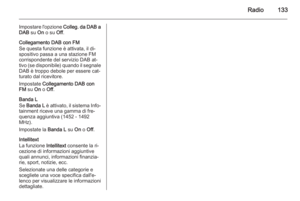 133
133 134
134 135
135 136
136 137
137 138
138 139
139 140
140 141
141 142
142 143
143 144
144 145
145 146
146 147
147 148
148 149
149 150
150 151
151 152
152 153
153 154
154






